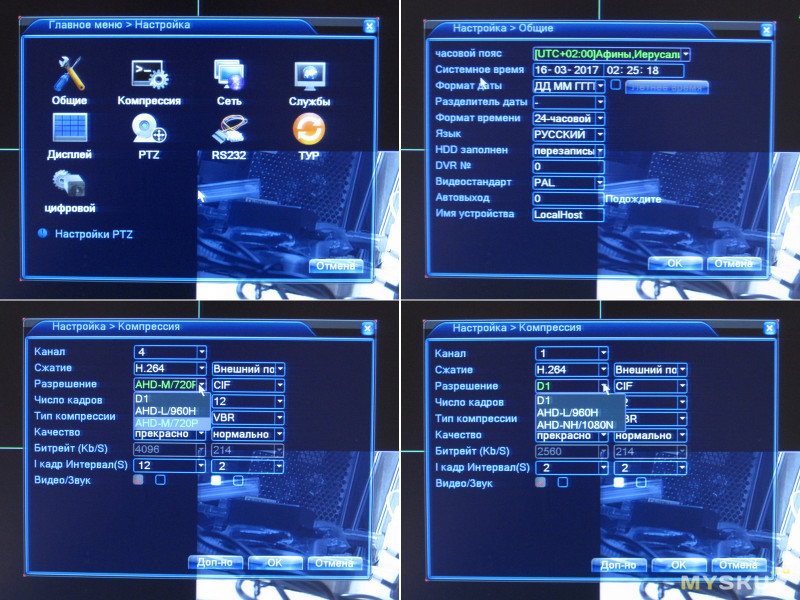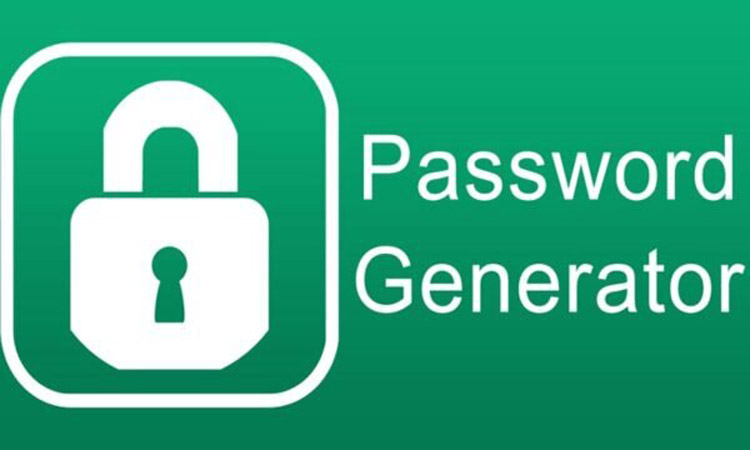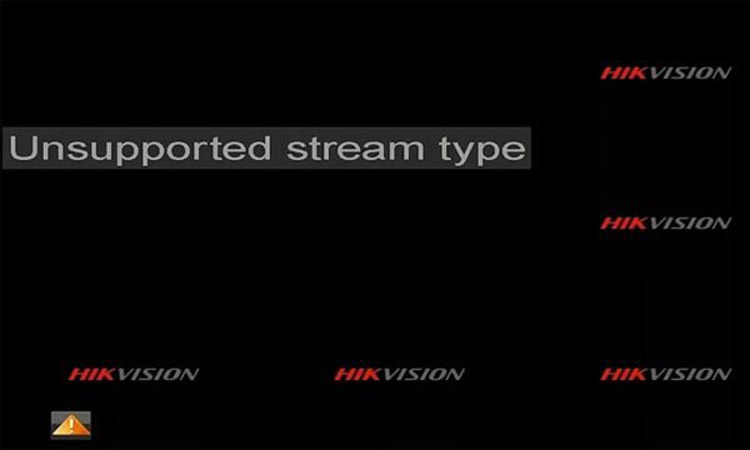Система видеонаблюдения смонтирована, камеры установлены и подключены к видеорегистратору, но прежде чем начать просмотр видео, нужно настроить ваш регистратор. В этой статье мы наглядно покажем, как делается стандартная настройка данного устройства.
В первую очередь нужно пройти регистрацию и этап первоначальных настроек. Для этого выбираем общем меню регистратора строчку Location (страну местонахождения оборудования) и язык отображения интерфейса.

После этого меняем стандарт видео, выбрав PAL. Это стандарт, используемый в странах Европы. В свою очередь NTSC — это стандарт для США, Японии и других стран.
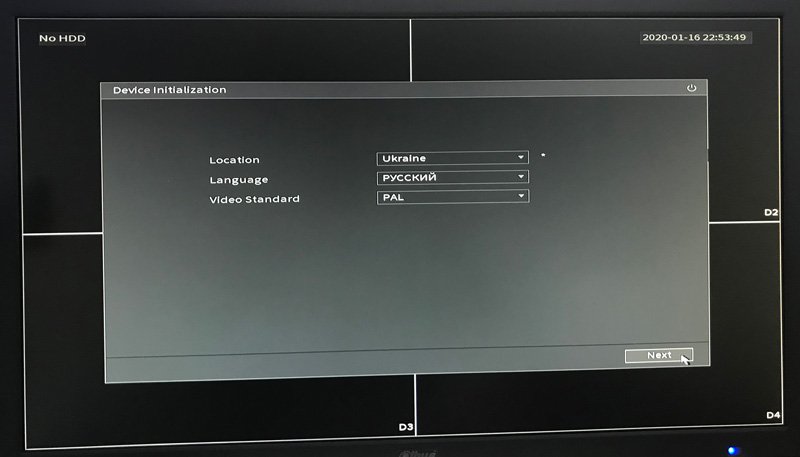
Для дальнейшей регистрации нужно ознакомится с лицензионным соглашением, а затем поставьте галочку в строке «Я прочитал и согласен со всеми условиями».
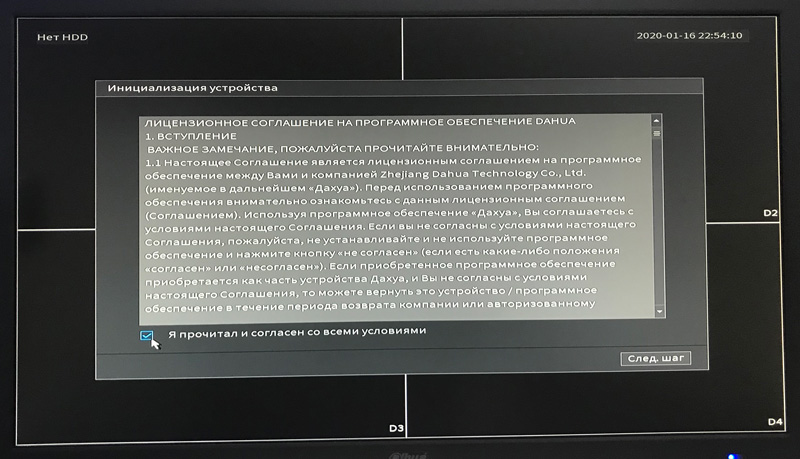
Также нужно установит часовой пояс и системное время, чтобы они выводились на видео во время съемок. Это важный момент, особенно если видео будет выступать в качестве доказательства правонарушений в суде.
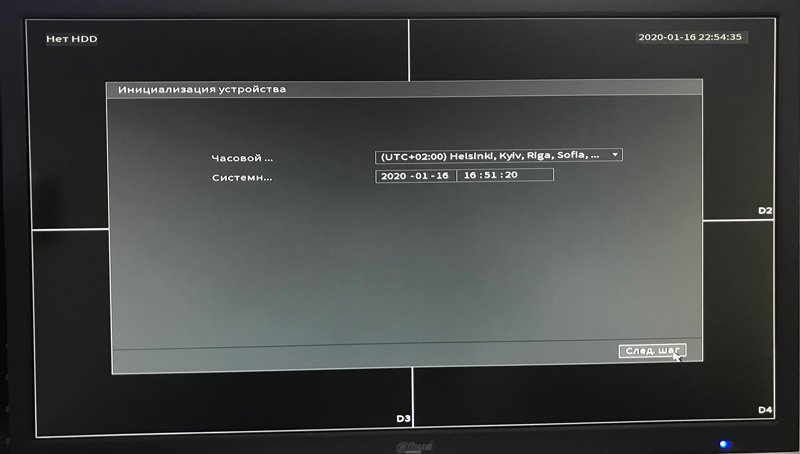
Далее не менее важный шаг — установка нового пароля для учетной записи и подтвердите его еще раз. При этом пароль должен быть не меньше 8-ми знаков (буквы, числа, символы). Переход от заводского пароля на свой защитит видеорегистратор от взлома хакерами. Также советуем и изменить имя пользователя, это усилит защиту.
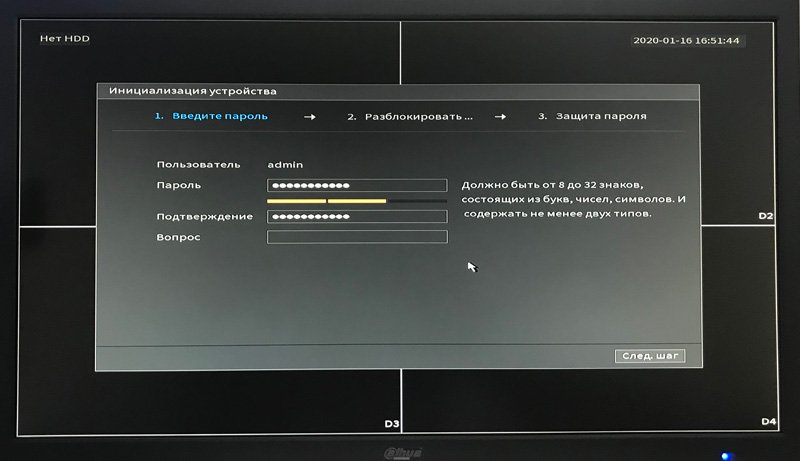
При необходимости нужно ввести графический ключ для быстрой разблокировки устройства в процессе эксплуатации.
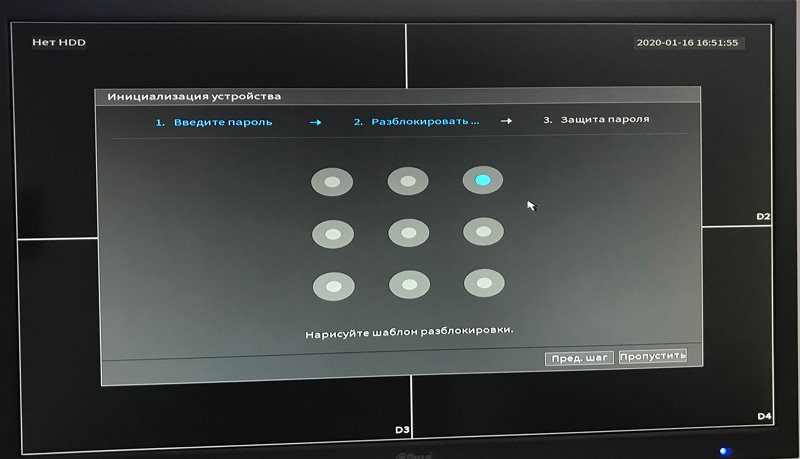
После этого надо ввести резервный e-mail адрес для сброса пароля (в случае, если вы его забудете). Также, для процедуры восстановления пароля используются секретные ответы на выбранные вами вопросы из приведенного списка, Здесь выбирайте близкий вам вопрос и ответ, который вы никогда не забудете.
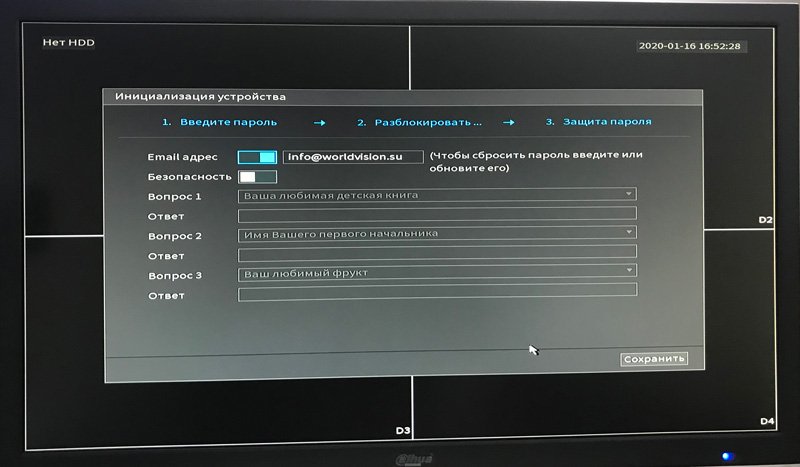
Следующий важный шаг, обеспечивающий безопасность систем, а именно «Автоматическая проверка обновлений». Это касается программного обеспечения видеорегистратора. Поэтому отметить этот пункт галочкой.
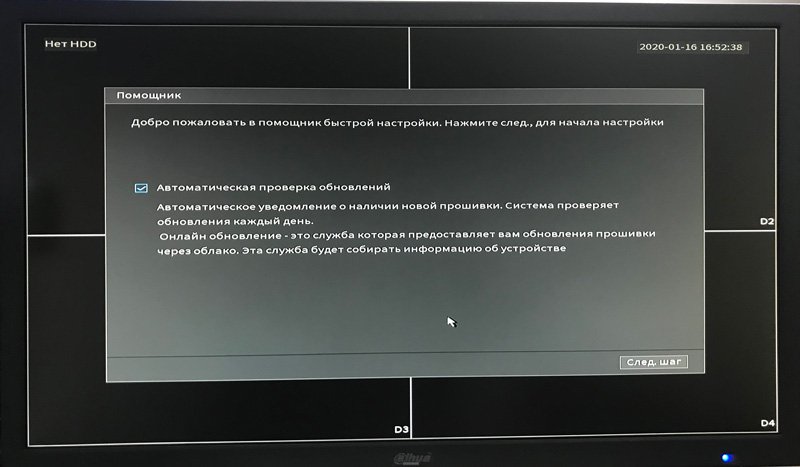
Теперь переходим к общим настройкам видеорегистратора. К ним относятся время синхронизации, время автовыхода из меню, отображение панели навигации и т.д.
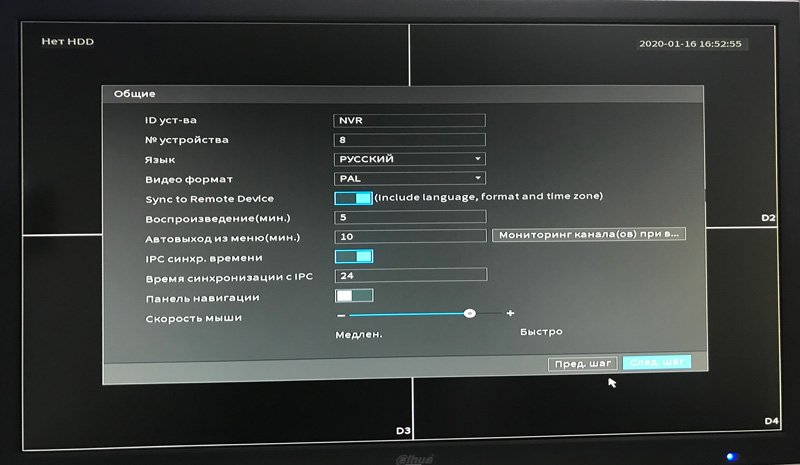
Следующие настройки формат даты, времени часового пояса, DST — если в вашей стране осуществляется переход на летнее время; NTP — протокол сетевого времени для синхронизации.
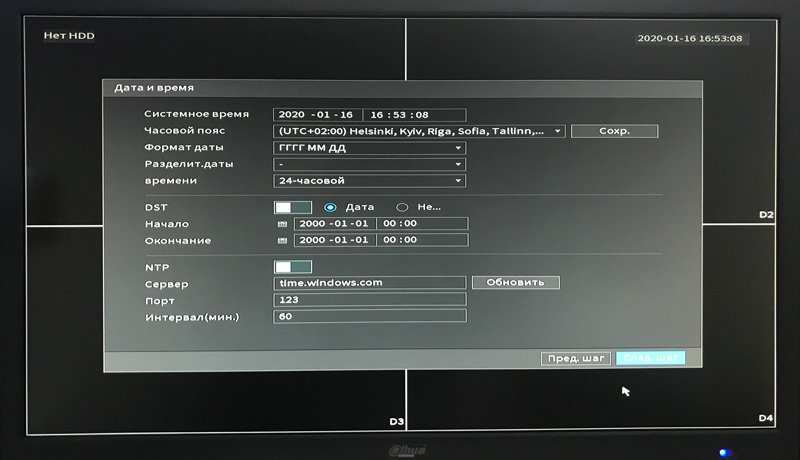
Также изменяем настройки параметров сети (IP версия, МАС адрес, IP адрес, Маска подсети, Шлюз, MTU).
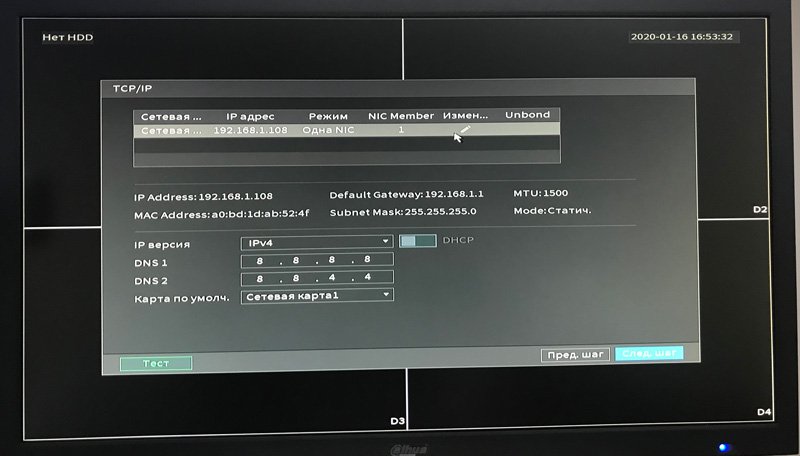
Можно также выставить режим автоматической настройки параметров — сетевой протокол DHCP, который позволяет сетевым устройствам автоматически получать IP-адрес и прочие параметры сети TCP/IP.
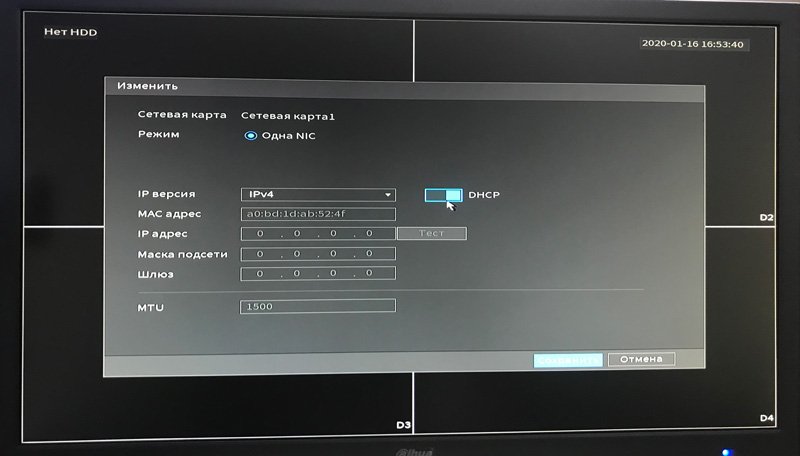
Параметры сети после выбора режима DHCP будут выглядеть следующим образом:
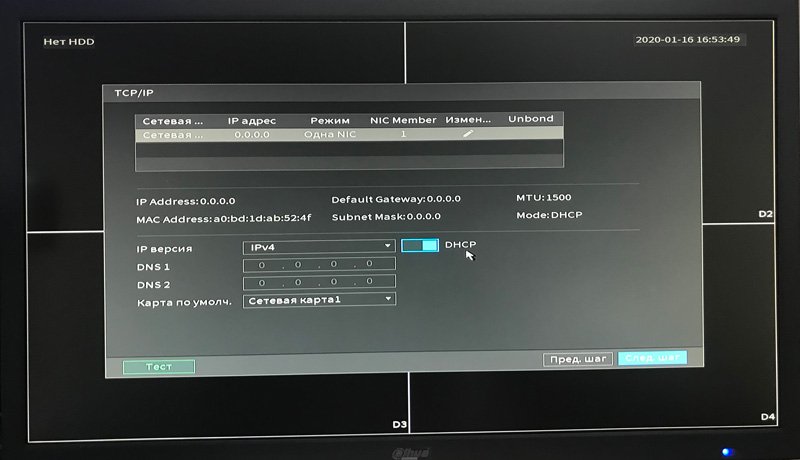
Можно включите сервис Р2Р для удаленного управления устройством с помощью мобильного приложения, если Вам это конечно нужно.
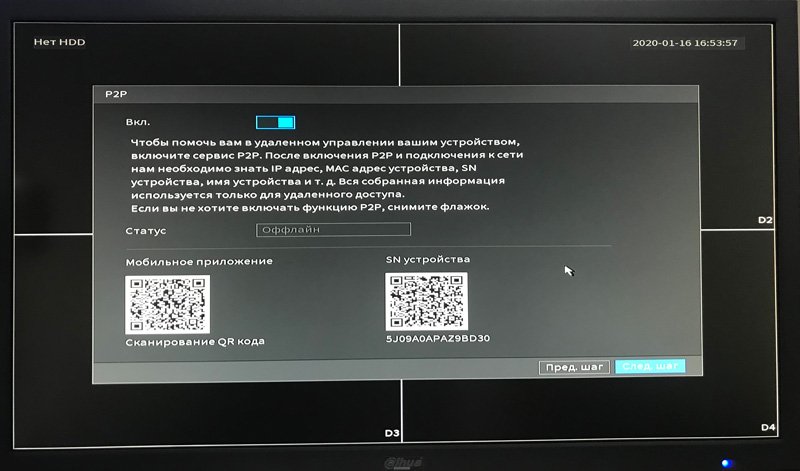
После этих настроек на подключенном к регистратору мониторе, откроется окно добавления камер с различными настройками, фильтрами, возможностью поиска и прочего.
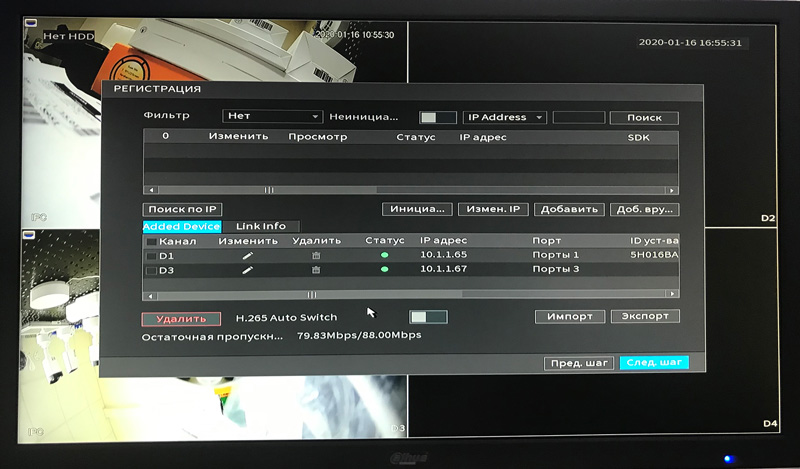
После этого нужно кликнуть по активной кнопке «Следующий шаг», после чего откроется окно настройки режима записи видео (Постоянное, По движению, По тревоге). В этом меню можно настроить расписание записи видео, для этого выберите канал, в котором хотите настроить расписание.
Для настройки режимов записи видео зайдите в настройки видеокамеры.
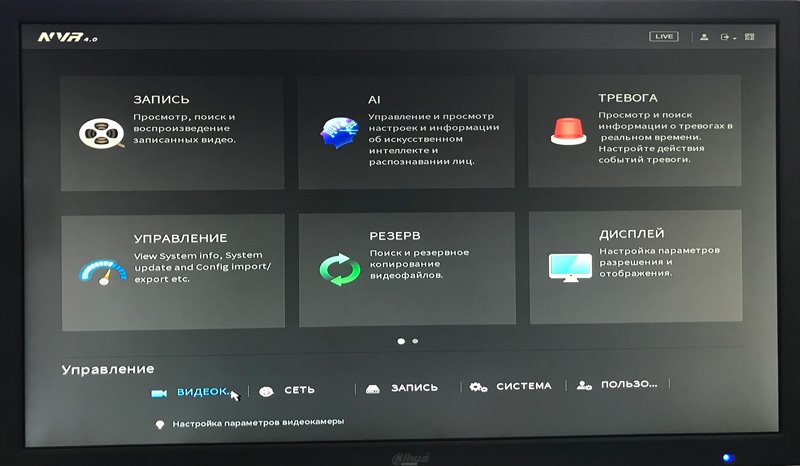
В разделе «Видео» выберите канал в котором хотите произвести настройку записи видео.
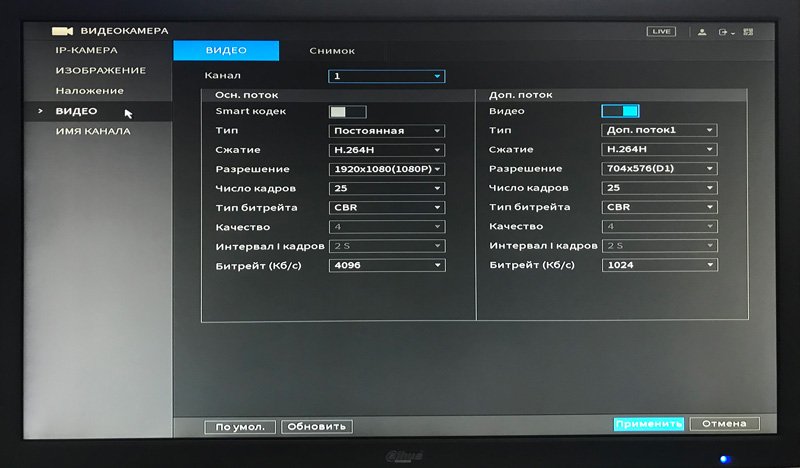
В разделе «Тип» выберите один из пунктов – Постоянная; По движению; Тревожная.
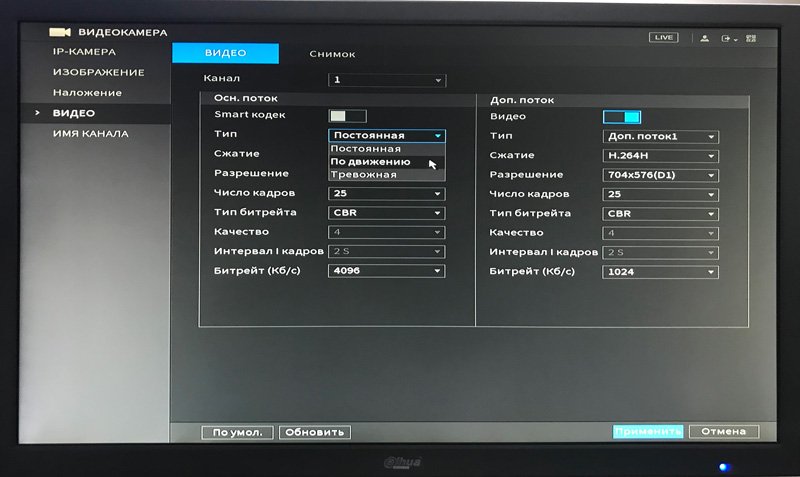
Кроме того можно настроить запись видео по расписанию. Для этого в главном меню в строке «Управление» перейдите во вкладку «Запись». В параметре «Расписание» выберите канал, в котором хотите настроить расписание записи видео. Поставьте галочку на одном из сценариев по которому будет записываться видео: Постоянная; По движению; Тревожная; Движение и Тревога; IVS.
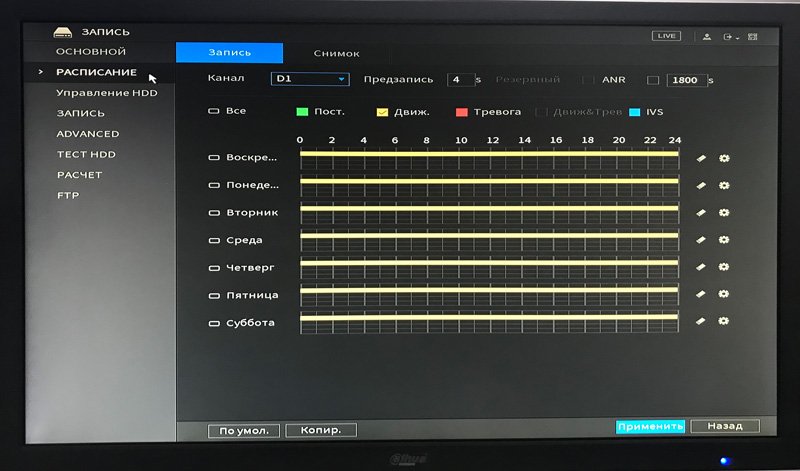
Для более детальной настройки расписания, нажмите напротив одного из дня недели значок «Настройки».
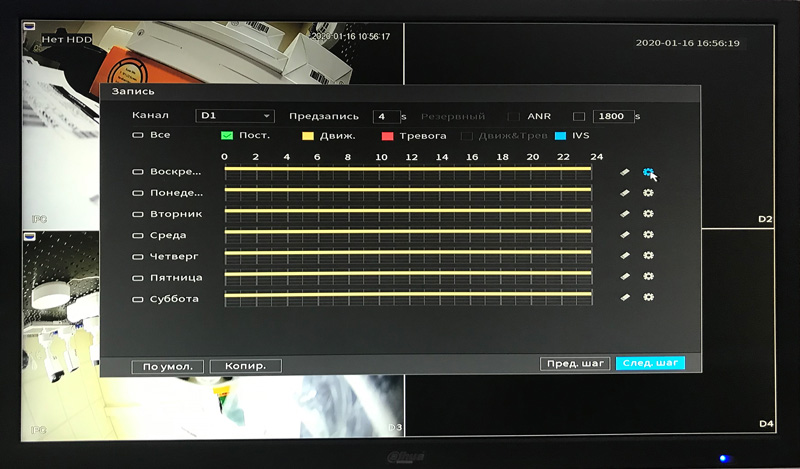
В данном меню можно настроить в какое время, в какой день недели будет производиться запись видео в зависимости от сценария (Постоянная; По движению; Тревожная; Движение & Тревога; IVS) нажмите «ОК», затем «Применить».
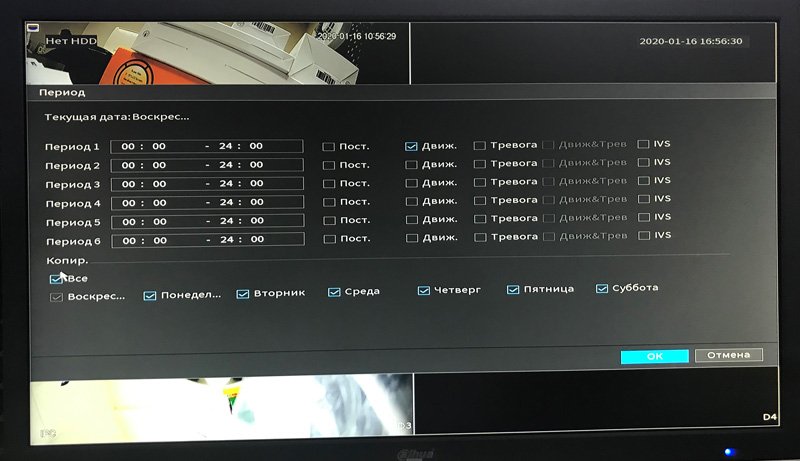
Вот и все. Камеры готовы к использованию и дальнейшей пользовательской настройке под ваши нужды.
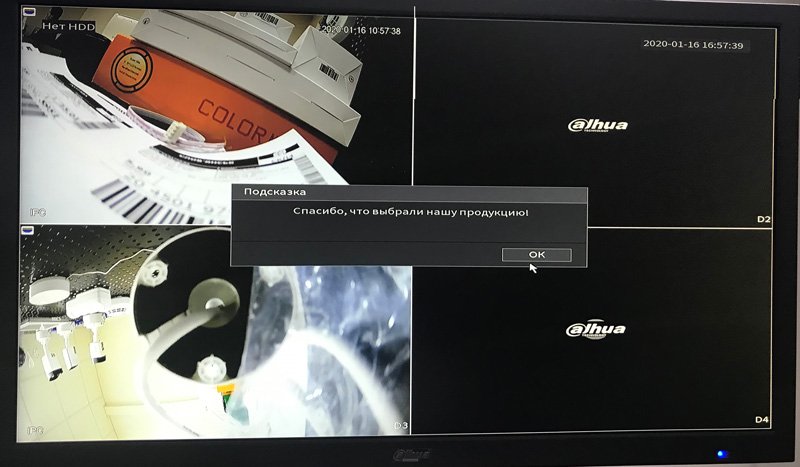
Наша компания «Запишем всё» с 2010 года занимается монтажом, модернизацией и обслуживанием любых систем видеонаблюдения в Москве и Подмосковье.
Мы работаем быстро, качественно и по доступным ценам. Перечень услуг и цены на их вы можете посмотреть здесь.
Звоните +7 (499) 390-28-45 с 8-00 до 22-00 в любой день недели, в том числе и в выходные. Мы будем рады Вам помочь!